Felles glede med YouTube TV: Del abonnementet ditt
En av de store fordelene med et YouTube TV-abonnement er muligheten for å dele det med opptil fem andre personer. Dette kan være familie, venner eller kollegaer. Det er en flott måte å få mest mulig ut av tjenesten.
I denne artikkelen forklarer vi hvordan du legger til og fjerner brukere fra din YouTube TV-konto, slik at du kan administrere tilgangen på en enkel måte.
Hva er egentlig YouTube TV?
YouTube TV er en strømmetjeneste som sender TV-kanaler direkte over internett. Google lanserte tjenesten i 2017 som et konkurransedyktig alternativ til tradisjonelle kabel- og satellitt-TV-abonnementer. Mange velger YouTube TV for å «klippe kabelen» og se TV på en mer fleksibel måte.
Du kan se YouTube TV på ulike enheter som mobiltelefoner, nettbrett, datamaskiner og smart-TVer, ved å logge inn på din personlige konto.
Hvorfor er YouTube TV så populært?
Selv om det finnes mange strømmetjenester, har YouTube TV noen unike fordeler:
- Den er alene om å tilby pedagogisk innhold uten reklame.
- Konkurransedyktige abonnementer med et bredt utvalg av kanaler.
- Tilgjengelig i over 210 regioner i Nord-Amerika.
- Fungerer på en rekke enheter fra Sony, Samsung, LG, TCL, Xbox One, Android, iOS og Hisense.
- Tilbyr ubegrenset sky-DVR med opptak lagret i opptil ni måneder.
- Integrert med smart-høyttalere som Amazon Echo, Google Home og Google Mini.
- Et konsistent brukergrensesnitt på alle enheter.
- Tilbyr flere sportskanaler enn mange konkurrenter, noe som gjør den populær blant sportsinteresserte.
Hvordan opprette en YouTube TV-konto
Det er enkelt å registrere seg for YouTube TV. I tillegg får du en gratis prøveperiode, slik at du kan teste tjenesten før du bestemmer deg. Slik gjør du:
- Gå til YouTube.
- Klikk på «Prøv det gratis» øverst til høyre.
- Velg Google-kontoen du vil bruke for YouTube TV. Hvis du har flere, velger du den du ønsker å bruke.
- Du får opp en side med en oversikt over kanalene som er inkludert i abonnementet.
- Trykk på «Neste».
- En ny side viser tilleggskanaler og deres priser. Du kan abonnere på ekstra kanaler ved å huke av ved siden av.
- Oppgi betalingsinformasjon og klikk på «Kjøp».
Hvordan dele YouTube TV-abonnementet
Du kan dele ditt YouTube TV-abonnement med opptil fem andre brukere. Sjekk at betalingen din er oppdatert før du deler. Deling er enkelt: Logg deg inn på kontoen din, gå til «Innstillinger», og velg «Familiedeling». Du blir bedt om å oppgi e-postadresser eller telefonnumre til de du vil dele abonnementet med.
Slik legger du til brukere i YouTube TV-kontoen
For å legge til brukere, må du ha et aktivt abonnement.
- Gå til YouTubes nettsted og logg inn med din konto.
- Klikk på profilbildet ditt øverst til høyre.
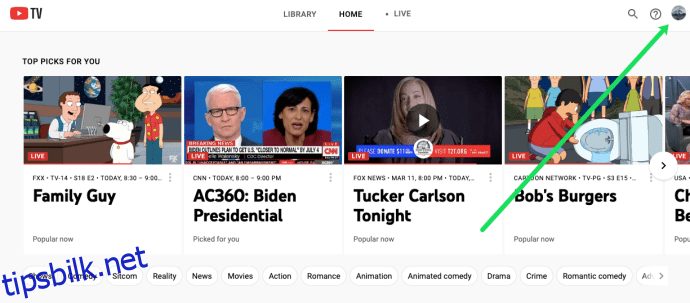
- Velg «Innstillinger».
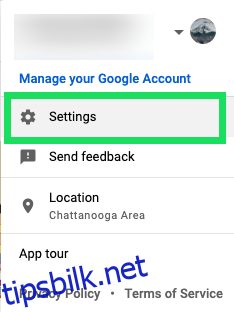
- Klikk på «Familiedeling».
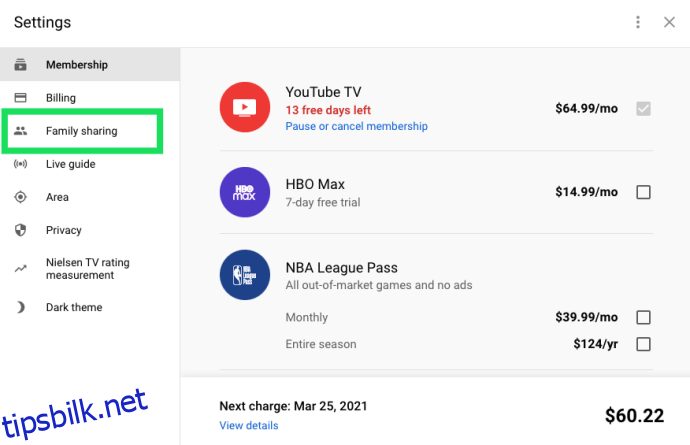
- Trykk på «Konfigurer».
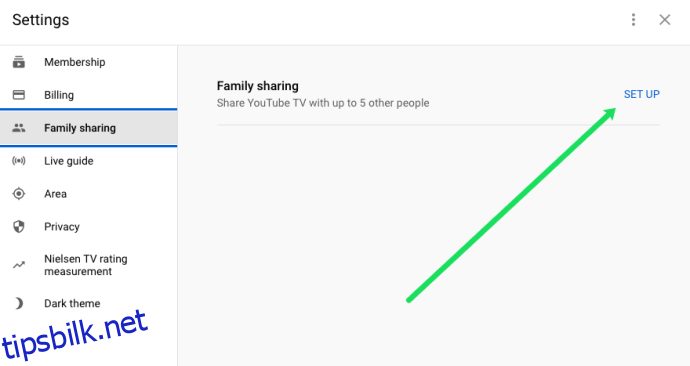
- Følg instruksjonene for å opprette en familiegruppe. Du får en invitasjonslenke som du kan dele.
- De du inviterer, må godta invitasjonen via e-post.
Slik fjerner du en bruker:
- Gå til YouTubes nettsted og logg inn.
- Klikk på profilbildet ditt øverst til høyre.
- Velg «Innstillinger».
- Klikk på «Familiedeling».
- Trykk på «Administrer».
- Velg brukeren du vil fjerne, og trykk på «Fjern medlem».
Hvordan legge til kontoer i YouTube TV
For å legge til kontoer, må du opprette en familiegruppe og invitere folk via e-post eller telefon.
- Gå til YouTube i en nettleser, som Chrome eller Mozilla nettsted, og logg inn.
- Klikk på kontoavataren din øverst til høyre.
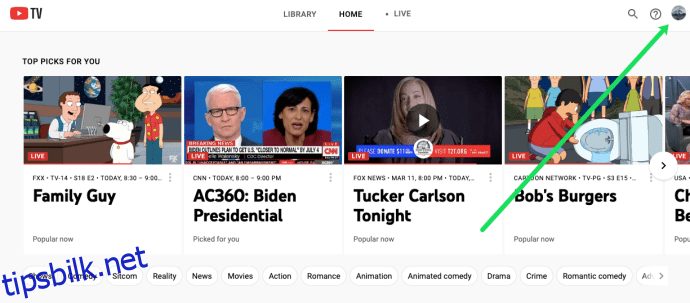
- Velg «Innstillinger».
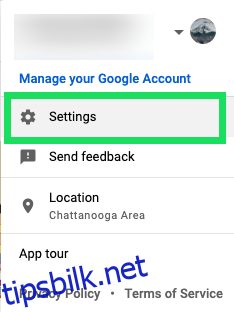
- Klikk på «Familiedeling» i menyen.
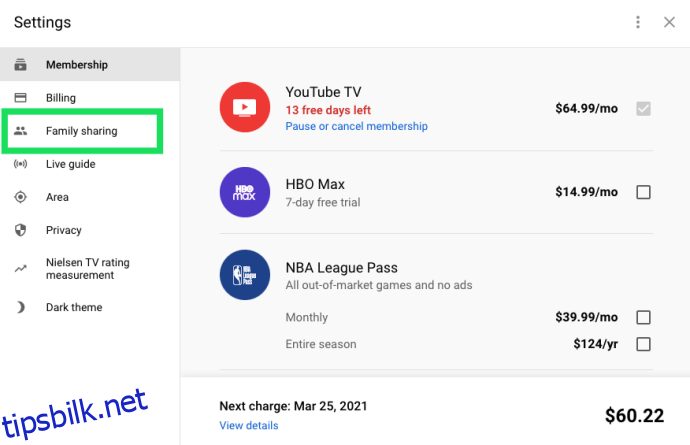
- Trykk på «Konfigurer» i «Familiedeling».
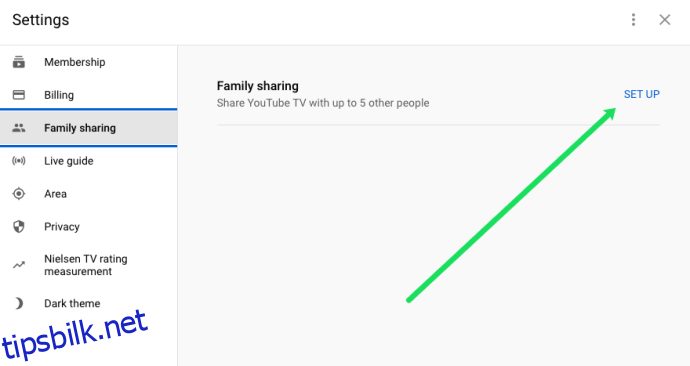
- Skriv inn informasjon om kontoene du vil legge til.
- Trykk på «Inviter familiemedlemmer» for å sende invitasjoner.
- Nye medlemmer må godta invitasjonen. Du vil få et e-postvarsel når noen har takket ja.
Fordelen med å legge til kontoer i YouTube TV er at alle kan lage sine personlige profiler med favorittkanaler. Selv om abonnementet er delt, beholder alle privatlivet sitt, og seerhistorikken forblir privat.
Hvis en invitasjon utløper, kan du sende en ny fra profilen til den aktuelle brukeren.
Slik legger du til kontoer i ditt YouTube TV-abonnement
YouTube TV lar deg legge til opptil fem kontoer i abonnementet ditt via familiegruppefunksjonen.
- Gå til YouTubes nettsted og logg inn.
- Klikk på din kontoavatar øverst til høyre.
- Velg «Innstillinger».
- Klikk på «Familiedeling».
- Trykk på «Konfigurer».
- Følg instruksjonene for å opprette en familiegruppe.
- Send invitasjoner på e-post. Mottakerne må akseptere invitasjonen for å bli med i gruppen.
Slik sletter du en familiegruppe i YouTube TV
- Gå til YouTubes nettsted og logg inn.
- Klikk på profilbildet ditt øverst til høyre.
- Velg «Innstillinger».
- Klikk på «Familiedeling».
- Trykk på «Administrer».
- Klikk på «Slett familiegruppe».
- Du må bekrefte med passordet ditt. Familien opphører umiddelbart.
Vær oppmerksom på at du kun kan opprette én familiegruppe i løpet av 12 måneder etter å ha slettet en gruppe. Tenk derfor nøye over hvem du vil inkludere i gruppen. Unngå «Slett»-knappen så langt det lar seg gjøre. Det er bedre å fjerne enkeltbrukere fra gruppen.
Ofte stilte spørsmål
Kan jeg dele min YouTube TV-konto?
Ja, du kan dele den med inntil fem andre uten ekstra kostnad. Og hver bruker får sin egen private seerhistorikk, preferanser og DVR-lagring.
Hvordan registrerer jeg meg for YouTube TV?
Gå til YouTube og følg instruksjonene. Du trenger:
- En Google-konto
- Et kredittkort eller annen betalingsinformasjon
Hvordan aktiverer jeg YouTube TV?
- Åpne YouTube TV-appen på TV-en din.
- Gå til YouTube og oppgi aktiveringskoden som vises på TV-en.
- Klikk på kontoen som er brukt for å opprette YouTube TV-kontoen.
- Trykk på «Tillat». Nå er YouTube TV aktivert og du kan se innhold på TV-en din.
Hvordan bytter jeg konto i YouTube TV?
Hvis du er med i en YouTube TV-familiegruppe, er det lett å bytte mellom kontoer på alle enhetene dine.
- Klikk på profilbildet ditt.
- Velg kontoen du vil bruke fra listen som dukker opp.
- Hvis kontoen allerede er logget inn, klikker du for å fortsette.
- Hvis kontoen ikke er logget inn, trykker du på «Legg til konto» og skriver inn Google-kontoens informasjon.
Deling er gøy
Gode produkter blir enda bedre når de deles, og det gjelder definitivt for YouTube TV. Du får mer ut av abonnementet ved å dele det med familie og venner uten ekstra kostnader. Hvilke kanaler liker du best? Hva er din erfaring med familiegrupper? Del gjerne din mening nedenfor!